"Proč to uděláš sám, když dostaneš počítač."Jak to dělá počítačový geek, stále mě překvapuje, jak moc toho jednoduchého pravidla platí. Například proč procházet grind kopírování a vkládání souborů z jedné složky do druhé nebo mezi pevný disk a přenosnou jednotku, když MoveBOT může to udělat pro vás v srdci? Časovač aplikace můžete nastavit odkudkoli od několika minut po více než sto dnů. Soubory můžete také přesouvat namísto jejich kopírování, a dokonce můžete mít konkrétní zdrojový adresář přehozený nebo trvale smazán, vše podle plánu.
Odkaz ve spodní části tohoto příspěvku vás přenese na stránku stahování MoveBOT. Pokud vaše Ital není zvlášť fantastico právě teď stačí kliknout na odkaz ke stažení označený"CZ". Aplikace má čisté, nováčkové rozhraní. Do prvního textového pole zadejte (nebo vyhledejte) zdrojový adresář. Podobně zadejte cílový adresář do druhého textového pole. Z možností napravo můžete určit, jakou operaci chcete MoveBOT provést: kopírování, vyjmutí, smetí nebo odstranění souborů ze zdrojové složky. Poslední dvě z těchto akcí nevyžadují cílovou složku, takže je zbytečné říkat, že druhé textové pole se automaticky deaktivuje, když chcete smazat nebo smazat konkrétní adresář.
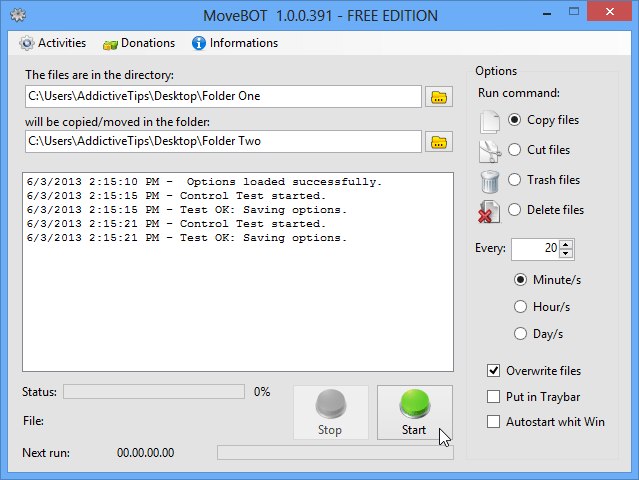
Pokud chcete nastavit aplikaci tak, aby se opakovalaproces po intervalu, můžete určit, kolik času v "každý". Stačí si vybrat mezi „Minuty / s“, „Hodiny / s“ nebo „Den / s“, abyste naplánovali operaci, a stiskem „Start“ provedete zamýšlenou funkci.
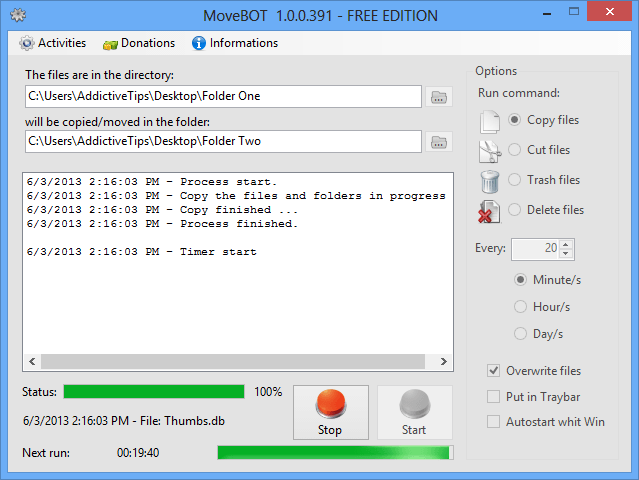
MoveBOT zobrazí protokol procesu v rozhraníhlavní okno. Lišta „Stav“ vás informuje o postupu a odpočítávací měřič „Následující běh“ zobrazuje, kolik času zbývá, než se proces opakuje, druhý pruh vedle časovače zobrazuje stejné informace graficky. Chcete-li zrušit naplánované spuštění, jednoduše stiskněte Stop a program MoveBOT se resetuje.
Pokud je zaškrtnuto políčko „Přepsat soubory“, je důležitéchcete, aby MoveBOT nahradil soubory se stejným názvem ve výstupním adresáři. Chcete-li minimalizovat MoveBOT na hlavním panelu, zaškrtněte možnost Vložit do Traybaru. Jedním kliknutím na ikonu otevřete rozhraní. Pokud si přejete, aby se MoveBOT spustil automaticky, jakmile se přihlásíte do svého systému, ujistěte se, že jste vybrali možnost „Automatické spuštění bez [Win].
MoveBOT je zdarma, ale objeví se okno s darempokaždé, když se proces dokončí sám. Ačkoli to není zrovna nepříjemné pro jednorázové procesy, můžete zvážit trvalé vypnutí, zejména pokud plánujete aplikaci často používat. O to se může postarat malý dar vývojáři, buď prostřednictvím vyskakovacího okna, nebo pomocí tlačítka „Dary“ na panelu nástrojů MoveBOT.
Stáhněte si MoveBOT













Komentáře